Cum să picteze cu o perie în Photoshop
Din ce în ce se aventurează în Photoshop, fiecare utilizator descoperă treptat noi fațete și caracteristici care nu au fost disponibile anterior. Acest lucru este valabil și pentru unele instrumente aparent banale. Cu toate acestea, după un timp devine clar că tot nu este la fel de ușor cum ar părea la prima vedere. Un astfel de instrument - peria. Inițial, se pare că acest instrument este foarte primitiv, iar capacitățile și aplicațiile sale sunt destul de limitate. De fapt, nu este. În acest articol ne vom uita la modul în care să picteze cu o perie în Photoshop și re-privire la utilizarea acestuia. Să începem. Să mergem!

Găsiți „Perie» (BrushTool) poate fi pe bara de instrumente. Pentru a face acest lucru, puteți utiliza, de asemenea fierbinte cheie «B». Dublu-clic pe pictograma corespunzătoare, veți vedea un set de instrumente care aparțin acestui grup, și anume:
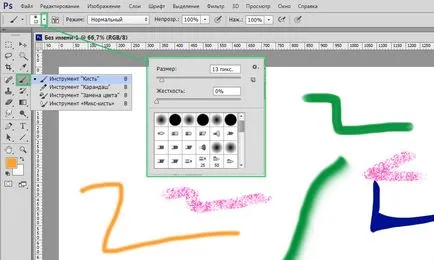
Începem cu includerea sculei corespunzătoare
În partea de sus a ferestrei veți găsi panoul de setări, pe care sunt amplasate setările necesare.
Dacă faceți clic pe săgeata mică, veți obține meniul în care puteți face următoarele:
- Selectați Brush Tool;
- Setați dimensiunea dorită;
- Setați nivelul de rigiditate;
- Deschideți setările avansate;
- Salvați parametrii stabiliți.
Dacă aveți nevoie pentru a schimba dimensiunea perie, atunci acest lucru nu merge neapărat în meniu. Utilizați paranteze pătrate ( „[“ și „]“) de pe tastatură. creștere pas sau scădere de 5 pixeli. Pentru a schimba nivelul de duritate în trepte de 25%, utilizați aceste taste, țineți apăsată tasta Shift.
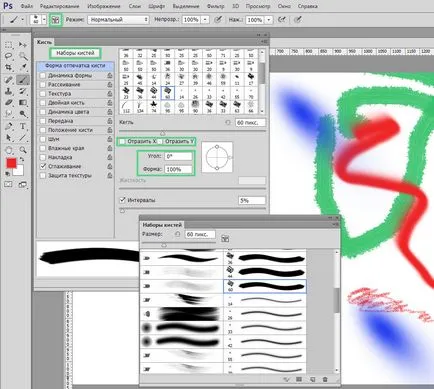
Programul oferă o gamă largă de posibilități pentru desen
După cum știți, la punctele „pentru a reflecta X“ și „otrazitY“ afișează imaginea uneia și altor proiecții. De „Unghiul“ permite reglarea unghiului de înclinare, în „forma“ se poate schimba forma într-un cerc. În stabilirea rigiditate și spațiul dintre ele este reglată forța de presare, iar distanța dintre imprimările respectiv.
Următoarea secțiune - „dinamica de formă.“ Aici configurat oscilație unghi, forma și mărimea, și un diametru minim și formă. Toate acestea se referă la parametrii secțiunea anterioară. Cu cât valoarea, cu atât mai întâmplare va fi de configurare.
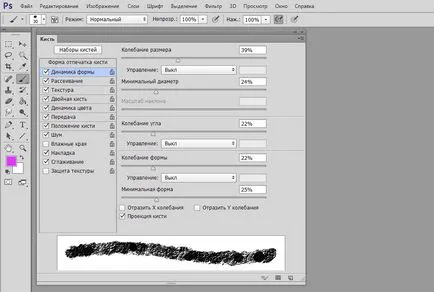
Puteți defini toate caracteristicile frotiu
În „Dispersia“ este dată de numărul și dispunerea de imprimări. Urmează secțiunea „Texture“. Există, prin urmare, este posibil să se stabilească textura dorită pentru o perie. Vă rugăm să rețineți că, dacă ați marcat elementul „texturat fiecare imprimare“, atunci textura va fi aplicată separat pentru fiecare imprimare. Pentru a obține efectul opus debifează. Valoarea de adâncime are o influență asupra texturii și contrastul periei.
Următorul punct - „perie dublu“ este personalizabil de imprimare de două mâini. În „Dinamica de culoare“ pot fi setate două culori - prim-plan și de fundal, iar programul a fost alege în mod independent până culorile necesare pentru desen.
Pe lângă elementele care nu au opțiuni de localizat. Fiecare dintre ele poate fi pornit / oprit prin verificarea sau eliminarea păsării. Marcați linia corespunzătoare, în funcție de ceea ce aveți nevoie:
- Adăugați zgomot;
- Se diluează margine (efect acuarele);
- Primire efect atomizor;
- Netezi marginile periei;
- Protejați textura, de fiecare dată când nu pentru a schimba presetarea.
Regulamentul opacitate - foarte frecvent tehnica folosită, care vă permite să facă accident vascular cerebral mai mult sau mai puțin vizibile. Făcând clic pe „presostate opacitate“, puteți obține efecte interesante, cu toate acestea, acest lucru funcționează numai pentru proprietarii de tablete. Această caracteristică vă permite să schimbați opacitatea, în funcție de forța de apăsare pe ecran.

Afișează acces la o gamă de texturi și funcții buton
După reglarea presiunii, este posibil pentru a obține efectul unui creion. Cu cât este mai - cu atât mai bogat și mai rigide, mai puțin - bricheta și mai moale.
„Push controlează mărimea“ este, de asemenea, destinat să atingă ecrane, așa cum sa discutat mai sus. Numai în acest caz, cât apăsați mai tare pe ecran, cu atât mai mare va fi urmele pensulei, și vice-versa.
Unii utilizatori au întâmpinat probleme atunci când se lucrează cu perii. Dacă pur și simplu nu știu de ce nu funcționează pensula în Photoshop, cazul este probabil modul de suprapunere. Schimbați această setare - și ar trebui să fie înapoi pentru a utiliza pe deplin acest instrument. De asemenea, problema poate fi din cauza stratului de masca. perie albă nu va picta pe o mască albă. Asigurați-vă că să ia în considerare toți acești factori.